Как да деактивирате автоматичното актуализиране на приложения в Windows 10
Ако използвате универсални (Metro) приложения в Windows 10, може да сте забелязали, че подобно на системните актуализации, тези приложения също се актуализират автоматично. Новите версии на приложенията обикновено са по-големи. Те се инсталират без вашето съгласие и това не само причинява допълнителен трафик и намалява дисковото пространство, но някои приложения може да имат регресия, променен дизайн или липсващи функции в новата версия. Така че може да не искате да актуализирате всичките си приложения автоматично и вместо това предпочитате да ги актуализирате ръчно. Ето как да деактивирате автоматичното актуализиране на приложения в Windows 10.
Да се деактивирайте автоматичните актуализации на приложения в Windows 10, Следвай тези стъпки:
- Отворете приложението Магазин.
- В горния десен ъгъл трябва да видите снимка, представляваща вашия акаунт в Microsoft (или бяло/сиво поле). Щракнете върху него и изберете елемента Настройки от падащото меню.
- Ще видите превключвателя „Автоматично актуализиране на приложенията“. Изключете го и сте готови:
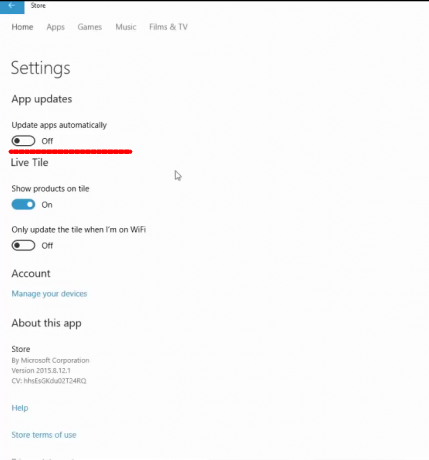
Както можете да видите, е много лесно да деактивирате автоматичното актуализиране на приложения в Windows 10. Можете да го включите по всяко време или винаги да актуализирате приложенията си ръчно, като използвате приложението Store. За щастие, вие все още имате контрол върху процеса на актуализиране на приложенията в Windows 10, за разлика от актуализациите на системата и драйверите, които са принудени от потребителите.
Това е.



